Windows 8 ใช้เทคโนโลยีใหม่ที่เรียกว่า เริ่มต้นอย่างรวดเร็ว เพื่อที่จะเริ่ม Windows ได้อย่างรวดเร็ว เมื่อคุณทำการปิดเครื่อง Windows 8 ตามปกติ (โดยใช้แถบ Charms) ไฟล์ การเริ่มต้นอย่างรวดเร็ว คุณลักษณะจะจัดเก็บเซสชันปัจจุบันของเคอร์เนล (ไฮเบอร์เนต) ดังนั้นในครั้งต่อไปที่คุณเริ่มคอมพิวเตอร์ของคุณ ระบบปฏิบัติการจะโหลดอย่างรวดเร็ว ซึ่งหมายความว่าระบบของคุณจะเริ่มต้นใหม่อย่างสมบูรณ์เมื่อระบบปฏิบัติการต้องการเท่านั้น (เช่น เมื่อตรวจพบการเปลี่ยนแปลงฮาร์ดแวร์) และ ไม่ใช่ถ้าคุณต้องการให้คุณปิดระบบโดยสมบูรณ์ด้วยเหตุผลหลายประการ เช่น เพื่อยืดอายุแบตเตอรี่ของคุณหรือบูตจากสื่ออื่น ฯลฯ
วิธีดำเนินการ Shutdown แบบเต็มใน Windows 10, 8.1 หรือ 8
ในการปิด Windows 8, 8.1 หรือ 10 โดยสมบูรณ์ คุณมีตัวเลือกต่อไปนี้:
ตัวเลือกที่ 1: ทำการปิดเครื่องแบบสมบูรณ์โดยใช้ปุ่ม SHIFT
1. คลิก เริ่ม ที่สำคัญแล้วกด พลัง ปุ่ม.
2. ตอนนี้กด. ค้างไว้ กะ ที่สำคัญแล้วคลิก ปิดตัวลง.
ตัวเลือกที่ 2: ทำการปิดเครื่องแบบสมบูรณ์โดยใช้พรอมต์คำสั่ง
2. เปิด Command Prompt (cmd) ด้วยสิทธิ์ของผู้ดูแลระบบ ในการทำเช่นนั้น:
คลิกขวา ที่มุมล่างซ้ายของหน้าจอ  และจากเมนูที่ปรากฏขึ้น ให้คลิกที่ พรอมต์คำสั่ง (ผู้ดูแลระบบ) ตัวเลือก.
และจากเมนูที่ปรากฏขึ้น ให้คลิกที่ พรอมต์คำสั่ง (ผู้ดูแลระบบ) ตัวเลือก.
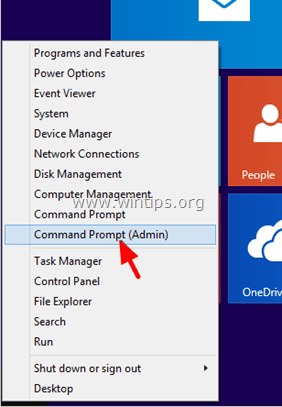
3. ภายในหน้าต่างพรอมต์คำสั่ง พิมพ์คำสั่งต่อไปนี้ & กด เข้า:
ปิดระบบ /s /f /t 0

คำสั่งดังกล่าวทำให้ Windows ปิดเครื่องโดยสมบูรณ์ หากคุณต้องการรีสตาร์ทระบบหลังจากปิด Windows 8 โดยสมบูรณ์ (ดังนั้น Windows จะเริ่มต้นใหม่เมื่อบูตเครื่อง) ให้ใช้คำสั่งต่อไปนี้:
ปิดระบบ /r /f /t 0
ข้อมูลเพิ่มเติม: หากคุณต้องการให้ระบบของคุณทำการปิดเครื่องโดยสมบูรณ์ทุกครั้งที่คุณกดปุ่ม Shutdown จาก Charms bar คุณจะต้องปิดการใช้งาน Fast Startup Option จากแผงควบคุม สำหรับคำแนะนำโดยละเอียดเกี่ยวกับวิธีการอ่านบทความนี้: วิธีปิดการใช้งาน Fast Startup ใน Windows 8 และ 8.1
แค่นั้นแหละ! แจ้งให้เราทราบหากคู่มือนี้ช่วยคุณโดยแสดงความคิดเห็นเกี่ยวกับประสบการณ์ของคุณ กรุณากดไลค์และแชร์คู่มือนี้เพื่อช่วยเหลือผู้อื่น